啓発用ライフジャケットイラストの作成
今年(令和6年)の夏は極めて暑いですが、そのためか、水難事故が毎日のように報道されています。水難事故を防ぐ重要な道具が「ライフジャケット」です。私のSNSで、イラストの要望が出ていて、いくつか作りましたので、ここで紹介しておきます。Copilotでのイメージ作成方法については、以前のブログ「Copilotでハザードのイメージを作成して見た」で紹介しましたのでそれも参考にしてください。
【イラストの入手方法】
まず、ブラウザはエッジ(Edge)で開いてください。Edgeの上、右端に青と赤のマークのPREボタンがあるので押します。そうすると下記のような窓が開きます。(Copilotと会話するだけならすぐできますが、絵を描いてもらうにはMicrosoftアカウントでサインインが必要です)
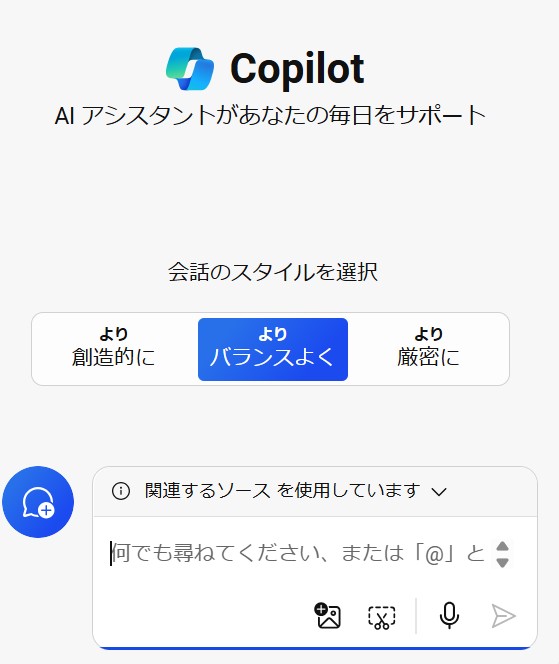
そこで「6歳くらいの男の子がライフジャケットを着て海辺で遊んでいるイラストを描いてください」と頼んでみたら、下記のイラストを描いてくれました。上手で簡潔、いいですね。

かわいいイラストなので、これでいいかなと思っていたら、股の間を通すベルトがないと安全上問題、という指摘がSNS上でありました。それでCopilotにそれも描いてもらおうとお願いしたら「股のベルト」というのは「禁止用語」の一つなので注文は受け付けられないという返事が返ってきました。
しかたないので、この画像をベースに画像加工ソフトGIMP2を使って股ベルトを追加しました。

追加する方法は、
①レイヤーを追加
②新しく追加したレイヤー上で黒色の線でベルトの外枠の線を描く
③元の絵のライフジャケットのベルトの色をスポイトで選択
④先ほどの追加したレイヤーに戻り、黒の枠線内をバケツツールでベルト色で塗りつぶし
以上の作業は、PC画面の表示を400%くらいまで上げたらやりやすいです。
作業が終わったら名前を付けてエクスポートすれば完成です。
同様の方法で川遊びバージョンも作りましたので紹介しておきます。

ペットにもライフジャケットを着せたいという要望もあったので、犬バージョンと猫バージョンを掲載しておきます。こちらは背景を透明化したpng形式の画像にしています。
なお、背後を透明化するのはよく使うテクニックなので、簡単にGIMP2の場合を紹介しておきます。
①残したい部分以外を消しゴムで消す。なお、背後が1色だけの場合は、この作業は不要です。
②残したい部分にはない色を選んで、背景の部分をその色でべた塗りします。こうする理由は、例えば、背景が白で絵の中に白い部分がある場合、絵の中も透明になってしまうからです。
③「色」タブの中にある「色を透明度に」で、透明化したい色(すなわち背景色)をスポイトで取って、背景を透明化
④完成した絵を「名前を付けてエクスポート」でファイル形式をpngとして保存。
以上です。


大切な命を守るための啓発用として活用していただければうれしいです。
※これらの画像を使いたいときは画像上を右クリックして「画像を名前を付けて保存」してください。背景を透明化したい絵の場合はpng形式のまま保存してください。



“啓発用ライフジャケットイラストの作成” に対して1件のコメントがあります。